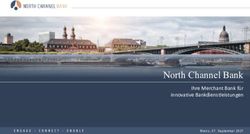Innogy eMarketplace Erste Schritte - Die wichtigsten Funktionen im Überblick
←
→
Transkription von Seiteninhalten
Wenn Ihr Browser die Seite nicht korrekt rendert, bitte, lesen Sie den Inhalt der Seite unten
1 innogy eMarketplace – Erste Schritte innogy eMarketplace Erste Schritte - Die wichtigsten Funktionen im Überblick
2 innogy eMarketplace – Erste Schritte
Willkommen im innogy eMarketplace
Damit Ihr Start als Ladestationsbetreiber (CPO) und Fahrstromanbieter (EMP)
reibungslos gelingt und Sie direkt starten können, finden Sie hier die
wichtigsten Grundlagen im Überblick.
Inhalt
01 eOperate Portal
Login
Support
02 eMarketplace CPO
Roaming aktivieren
CPO-Tarife erstellen
CPO-Tarife zuweisen
Direct Payment aktivieren
03 eMarketplace EMP
EMP-Tarife erstellen
EMAIDs erstellen
Roaming freischalten
04 eMarketplace CPO & eMarketplace EMP
Zugangssteuerung3 innogy eMarketplace – Erste Schritte eOperate Portal Haben Sie eOperate bereits genutzt? Das eOperate Portal ermöglicht Ihnen einen effizienten und einfachen Betrieb Ihres Ladeinfrastruktur-Netzwerks. Sie steuern und koordinieren Ihre Rolle im innogy eMarketplace über das Portal und erhalten Zugriff auf verschiedene Funktionen zur Vermarktung Ihrer Services. Login Um sich im eOperate Portal anmelden zu können, werden ein gültiger Benutzername und ein gültiges Passwort benötigt. Für die erste Anmeldung erhalten Sie Ihre Anmeldedaten von innogy per E-Mail. Support Die hier beschriebenen Schritte zeigen nur den für innogy eMarketplace notwendigen Teil des Funktionsumfangs von eOperate. Nutzen Sie das Handbuch ( ), um Support sowie weitere Informationen zu den Funktionen von eOperate zu erhalten oder Ihr Wissen aufzufrischen.
4 innogy eMarketplace – Erste Schritte
eMarketplace CPO
Sie möchten einen Ladepunkt im innogy eMarketplace vermarkten?
innogy eMarketplace CPO bietet Ihnen die Möglichkeit jeden einzelnen
Ladepunkt Ihrer Ladeinfrastruktur individuell konfigurieren und über das
Roaming-Netzwerk vermarkten zu können.
Schritt 1 - Roaming aktivieren
Um Ihre Ladepunkte im innogy Ladenetzwerk, im externen Roaming-
Netzwerk Hubject sowie im OCPI-Verbund zu veröffentlichen, aktivieren Sie
zunächst das Roaming an der Ladestation.
· Navigieren Sie hierfür im Hauptmenü auf den Punkt „Überwachen“ und
wählen Sie anschließend „Ladeinfrastruktur“ ( ) aus. Aus der
Listenansicht können Sie den relevanten Ladepunkt oder die
Ladestation durch Klick auf die entsprechende ID auswählen.
· Alternativ steht Ihnen die Suchfunktion zur Verfügung, um einen
Ladepunkt oder eine Ladestation zu finden ( ).
Geben Sie einfach die Ladepunkt-ID oder Ladestations-ID ein.
· Nutzen Sie nun den Reiter „Zugang“ ( ) in der Details-Übersicht der
Ladesäule, um die Zugangsinformationen zu konfigurieren.
· Sie können die Informationen bearbeiten, indem Sie das Stift-Symbol
( ) klicken.
· Es öffnet sich ein modales Fenster, indem Sie Roaming aktivieren
können.5 innogy eMarketplace – Erste Schritte
· Roaming: Mit Aktivierung des „Roaming“-Schalters wir die Ladesäule
für das innogy Ladenetzwerk freigeschalten.
· Roaming+: Mit Aktivierung des „Roaming+“-Schalters wir die Ladesäule
für das externe Roaming-Netzwerk (Hubject & OCPI) freigeschalten.
Hinweis: An Hubject teilnehmende Ladepunkte benötigen einen Hubject-
Sticker mit der eindeutigen EVSE-ID. Sprechen Sie bitte Ihren
Ansprechpartner für innogy eMarketplace an, falls Sie diese Aufkleber noch
nicht kennen sollten oder neue Sticker für Ihre Ladeinfrastruktur benötigen.
Schritt 2 – CPO-Tarif erstellen
Sobald Sie Ihre Ladestation öffentlich verfügbar gemacht haben und Roaming
aktiviert wurde, sollten Sie einen CPO-Tarif festlegen.
Mit innogy eMarketplace können Sie die individuellen Vermarktungs-
konditionen Ihrer Ladeinfrastruktur definieren und konfigurieren.
· Öffnen Sie den Menüpunkt „CPO Tarife pflegen“ ( ), den Sie unter
„Bezahlen“ finden.
· Initial wird Ihren Ladepunkten automatisch ein Standard-Tarif
zugeordnet. Erstellen Sie einen neuen Tarif mit Ihren gewünschten
Konditionen.6 innogy eMarketplace – Erste Schritte
· Legen Sie einen neuen Tarif an ( ) und tragen Sie die Preise für die
Bereitstellung sowie Nutzung Ihrer AC- und DC-Ladeinfrastruktur ein.
Ihnen stehen drei Preisvarianten zur Auswahl (pro Session, pro Minute,
pro kWh).
Hinweis: Im Rahmen der Tarifkonfiguration für Ihre Ladepunkte ist es
systembedingt erforderlich, sowohl bei der AC- als auch bei der DC-
Preiskomponente, einen Betrag von mind. 0,01 € zu hinterlegen.
· Markieren Sie den neu erstellten Tarif als Standard-Tarif (Default),
damit dieser automatisch für neue Ladepunkte herangezogen wird. Für
bestehende Ladesäulen ist eine einmalige, manuelle Zuweisung der
Tarife zu den Ladepunkten notwendig.
· Definieren Sie Ihren Standard-Tarif mit Klick auf das entsprechende
Symbol ( ).
Sobald ein Tarif aktiv ist, kann dieser nicht mehr gelöscht werden. Erstellen
Sie einen neuen Tarif, wenn Sie den Preis anpassen möchten.
Schritt 3 – CPO-Tarif zuweisen
Nachdem Sie Ihren Tarif gepflegt haben, müssen Sie diesen nun Ihren
Ladestationen zuordnen.7 innogy eMarketplace – Erste Schritte
Sie können beliebig viele Tarife erstellen und unterschiedlichen Ladestationen
zuweisen.
· Wählen Sie „CPO Tarife zuweisen“ ( ) aus dem Menü aus und
markieren Sie im neuen Fenster alle Ladepunkte, denen Sie einen Tarif
zuweisen wollen.
· Definieren Sie im nächsten Schritt das Datum der Aktivstellung und den
gewünschten Tarif.
Schritt 4 - Direct Payment einrichten
Sie möchten auch Kunden einen Zugang zu Ihrem Ladepunkt gewährleisten,
die keinen Vertrag mit einem EMP eingegangen sind?
Mit innogy eMarketplace CPO erfolgt die initiale Einrichtung des Direct
Payments für Sie durch die innogy eMobility Solutions GmbH. Sie brauchen
keinen eigenen Vertrag mit einem Payment Provider abschließen. Die
Aktivierung von Direct Payment ist für Sie spielend leicht und mit nur wenigen
Klicks vollzogen.
· Rufen Sie die Seite „Zugang“ ( ) in der Details-Übersicht der
Ladesäule auf.
· Aktivieren Sie anschließend die Schaltfläche „Direct Payment“
Kunden können nun über die App eCharge+ und PlugShare mit Kreditkarte,
PayPal, Apple Pay oder Google Pay Ladevorgänge autorisieren und bezahlen.
Der Preis resultiert aus dem zugewiesenen CPO-Tarif, sowie einer innogy
Marge in Form eines Aufschlages. Dieser dient dafür, die aufkommenden
Kosten für den Payment-Provider abzudecken.8 innogy eMarketplace – Erste Schritte
eMarketplace EMP
Sie möchten als EMP Fahrstrom-Verträge an Kunden herausgeben?
Mit innogy eMarketplace EMP können Sie ganz einfach Endkundenverträge
erstellen und konfigurieren, indem Sie sog. EMAIDs (E-Mobility Account
Identifier) erzeugen und diese über Gruppenzuordnungen mit den
entsprechenden Vertragskonditionen hinterlegen.
Mit einer EMAID können sich Ihre Kunden dann im gesamten Roaming-
Verbund authentifizieren und laden.
Schritt 1 – EMP-Tarife erstellen
Mit den Marketplace EMP-Tarifen legen Sie Ihre Marge fest, die Ihre Kunden
als Aufschlag auf den CPO-Preis zahlen. Dieser Aufschlag kann absolut oder
relativ definiert werden.
· Navigieren Sie zu dem Tab „Marketplace EMP-Tarife“ ( ), den Sie im
Untermenü „Bezahlen“ finden.
· Erzeugen Sie einen Tarif durch Klicken auf das Erstellen-Symbol ( ).
· Definieren Sie in dem sich öffnenden Fenster den Namen des Tarifs,
den Gültigkeitsbereich für neue Verträge, das Tarifset und Margen,
sowie die Sichtbarkeit in der App.
Mit letzterem können Sie festlegen, ob Kunden mit diesem Vertrag die
Ladepreise in der App sehen oder nicht. Diese Einstellung ist relevant,
wenn Sie einen vertraglich vereinbarten Festpreis anbieten. Die
angezeigten Preise würden dann nicht mehr gelten und den Kunden
womöglich verunsichern.9 innogy eMarketplace – Erste Schritte
Hinweis: Der relative Aufschlag wird nur angewandt, wenn der CPO diese
Preiskomponente verlangt. Im Rahmen von „innogy eMarketplace CPO“ ist
dieser verpflichtet, bei einer der drei Preiskomponenten mind. 0,01 €
einzustellen. Der absolute Aufschlag wird jedoch immer hinzugefügt.
Konfigurieren Sie immer die Preiskomponenten für AC als auch für DC.
Anwendungsbeispiel AC:
· Ein Ladesäulenbetreiber entscheidet sich als CPO dazu, einen absoluten
Preis von 0,20 € pro kWh geladener Energie einzustellen.
· Hinzu kommt für Ihren Kunden der relative Offset-Preis des innogy
Clearing Houses von 20 % auf den Betrag des CPO (0,02 €).
· Sie als EMP wählen einen kWh-basierten Aufschlag auf den CPO- und
Clearing-House-Preis von 12% (0,0264 €).
· Zusätzlich entscheiden Sie sich dafür, einmalig 0,50 € für die
Ladesession in Rechnung zu stellen.
+20% +12% +19%
0,20 €/kWh 0,24 €/kWh 0,269 €/kWh 0,32 €/kWh 0,32 €/kWh
+ 0,5 € +0,6 € +0,6 €
CPO Clearing-House EMP MwSt. Endkunde10 innogy eMarketplace – Erste Schritte
Schritt 2 - EMAIDs erstellen
EMAIDs dienen der Authentifizierung Ihrer Kunden an allen Ladepunkten im
Roaming-Netzwerk. Diese können von Ihnen erstellt und konfiguriert werden.
Sie können EMAIDs mit EMP-Tarifen verknüpfen und über EMAID-Gruppen
konfigurieren.
Hinweis: Bitte beachten Sie, dass aufgrund Ihres individuellen Vertrags mit
jeder erstellten EMAID eine zusätzliche monatliche Servicegebühr anfallen
kann.
· Um EMAIDs zu erzeugen, klicken Sie auf den Tab „E-Mobility Account
Identifier“ ( ) unter dem Menüpunkt „Steuern“.
· Nutzen Sie die Funktion „EMAID erstellen“ ( ). Es öffnet sich ein
neues Fenster, in welchem Sie die Anzahl neuer EMAIDs, deren Status,
sowie den zugehörigen EMP-Tarif definieren können. Außerdem
müssen Sie die EMAIDs einer EMAID-Gruppe zuordnen.
Standardgemäß steht Ihnen nach der Einrichtung Ihres Portal die
„Default EMAID group“ zur Verfügung (mehr zu EMAID Gruppen in
Schritt 3).
Der „Status“ definiert, ob die erstellten EMAIDs direkt nach der
Erstellung genutzt werden können oder zuerst im jeweiligen
Bearbeitungsmodus aktiviert werden müssen
Hinweis: Nach Fertigstellung wird auf der Übersichtsseite eine Liste aller
bereits erstellter EMAIDs angezeigt. Damit Sie diese an Ihre Kunden
weitergeben können, müssen Sie bei jeder EMAID ein Passwort setzen.
· Öffnen Sie das Bearbeitungsmenü der EMAID ( ). Sie werden auf eine
Seite weitergeführt, welche die aktuelle Konfiguration zeigt.11 innogy eMarketplace – Erste Schritte
· Klicken Sie erneut auf das Stift-Symbol ( ), um die Informationen zu
bearbeiten.
· Tragen Sie das neue Passwort in das dafür vorgesehene Feld ein und
bestätigen Sie mit „Speichern“. Wiederholen Sie den Vorgang für alle
neu erstellen EMAIDs.
Hinweis: Aus Sicherheitsgründen wird das aktuelle Passwort niemals in der
Übersicht angezeigt. Sie haben stets die Möglichkeit, das Passwort zu
aktualisieren.
· Sie können abschließend die Ergebnisliste nach speziellen Filterkriterien
durchsuchen und anschließend die gefilterte Ergebnisliste als CSV-
Datei exportieren ( ).
Schritt 3 - Roaming freischalten
Damit sich Ihre Kunden über deren EMAIDs im gesamten Roaming-Verbund
authentifizieren können, müssen Sie diese für das Roaming freischalten.
Dies erfolgt über die Konfiguration von EMAID-Gruppen.
· Wechseln Sie auf die Seite „Zugangssteuerung“ ( ) unter dem
Menüpunkt „Steuern“ und wählen Sie die Registerkarte „EMAID
Gruppe“ aus.
· Sollten Sie noch keine Gruppe erstellt haben, wird hier nur die „Default
EMAID group“ angezeigt.
· Mit dem Erstellen-Symbol ( ) erzeugen Sie eine neue Gruppe.
Definieren Sie einen passenden Namen und wählen Sie im nächsten
Schritt die EMAIDs aus, die Sie dieser Gruppe hinzufügen wollen.12 innogy eMarketplace – Erste Schritte
· Zurück in der Übersicht wählen Sie die neue Gruppe durch einen Klick
aus. Scrollen Sie nun runter, um die Konfiguration der Gruppe
einzusehen. Wählen Sie das Stift-Symbol ( ), um das
Konfigurationsfenster zu öffnen. Ignorieren Sie zunächst die Felder
„Ladepunktgruppen“.
· Roaming: Mit Aktivierung des „Roaming“-Schalters werden alle
EMAIDs innerhalb der Gruppe für das innogy Ladenetzwerk
freigeschalten.
· Roaming+: Mit Aktivierung des „Roaming+“-Schalters werden alle
EMAIDs innerhalb der Gruppe für das externe Roaming-Netzwerk
(Hubject & OCPI) freigeschalten.
Hinweis: Alle EMAIDs innerhalb einer EMAID-Gruppe müssen einen Tarif
zugewiesen haben, ansonsten kann Roaming/Roaming+ nicht aktiviert
werden.13 innogy eMarketplace – Erste Schritte
eMarketplace CPO & eMarketplace EMP
Wenn Sie über beide innogy eMarketplace-Produkte verfügen, profitieren Sie
von weiteren Funktionen, wie der Zugangssteuerung. Damit lassen sich
Berechtigungsstrukturen für Ihre Ladeinfrastruktur definieren.
Anhand der Grafik kann die
Funktionsweise
nachvollzogen werden.
Wie in der Abbildung
beispielhaft dargestellt, kann
die Ladeinfrastruktur in zwei
Ladepunktgruppe
#Besucher Parkplatz
Ladepunktgruppe
#Tiefgarage
Ladepunktgruppen unterteilt
werden. Gleichzeitig werden
aus der Summe aller EMAIDs
zwei EMAID-Gruppen
EMAID Gruppe EMAID Gruppe gebildet.
#Kunden #Mitarbeiter
Über die Zuweisung der
EMAID1 EMAID2 EMAID3 EMAID4 EMAID5 Gruppen können Mitarbeiter
an beiden Standorten laden,
während Sie Ihre Kunden nur
für den Besucher-Parkplatz
freischalten.
EMAID1 EMAID2 EMAID3 EMAID4 EMAID5 Dieses Modell können Sie
nach Belieben erweitern.
· Navigieren Sie im Menü auf „Steuern“ und wählen Sie anschließend den
Punkt „Zugangssteuerung“ ( ) aus.
· Stellen Sie sicher, dass Sie sich auf den Reiter „Ladepunktgruppe“
befinden.
· Erstellen Sie eine neue Ladepunktgruppe ( ). Definieren Sie einen
passenden Namen und fügen Sie dieser Gruppe die relevanten
Ladepunkte hinzu.
Hinweis: Bitte beachten Sie, dass sich ein Ladepunkt immer nur in einer
Ladepunktgruppe befinden kann. Bei der Auswahl eines bereits zugeordneten
Ladepunktes wird dieser in der Gruppenerstellung aus der bisherigen Gruppe
entfernt und der neuen Gruppe zugewiesen.
· Durch die Auswahl einer Ladepunktgruppe können Sie die Konfiguration
einsehen und anpassen.
· Soll die Gruppe im Roaming-Netzwerk zur Verfügung stehen, aktivieren
Sie die entsprechende Schaltfläche (Roaming/Roaming+).14 innogy eMarketplace – Erste Schritte
· Wechseln Sie nun auf den zweiten Tab „EMAID Gruppen“
· Erstellen Sie eine neue EMAID-Gruppe. Wie man eine neue Gruppe
erzeugt ist bereits in Schritt 2 (eMarketplace EMP) näher erläutert
worden.
· Öffnen Sie das Bearbeitungsmenü indem Sie die Gruppe auswählen und
das Stift-Symbol ( ) klicken.
· In dem Bereich „Nicht zugewiesene Ladepunktgruppen“ befinden sich
alle Ihre Ladepunktgruppen, die der EMAID-Gruppe nicht zugewiesen
worden sind. In dem Bereich „Zugewiesene Ladepunktgruppen“
befinden sich hingegen alle dieser EMAID-Gruppe zugewiesene
Ladepunktgruppen.
· Wählen Sie die jeweiligen Ladepunktgruppen aus und weisen Sie diese
über die Pfeiltasten der EMAID-Gruppe zu. Gleiches gilt für die
Auflösung der Zuordnung.
Gut zu wissen:
1. Wenn Sie während des Ladevorgangs die Rolle des CPOs als
auch EMPs einnehmen, entfällt der innogy-Aufschlag auf den
CPO Preis. Somit haben Ihre Kunden stets den besten Preis.
2. Wenn sowohl Ladepunktgruppe, als auch EMAID-Gruppe
Roaming aktiviert haben, können alle EMAIDs dieser Gruppe
an den Ladepunkten der Ladepunktgruppe laden,
unabhängig von der konfigurierten Gruppenzuordnung.
+20% +12% +19%
0,20 €/kWh 0,22 €/kWh 0,224 €/kWh 0,267 €/kWh 0,267 €/kWh
+ 0,5 € +0,6 € +0,6 €
CPO Clearing-House EMP MwSt. Endkunde15 innogy eMarketplace – Erste Schritte innogy, Ihr Partner in Sachen Elektromobilität Als Technologieunternehmen mit über 10 Jahren Erfahrung bietet die innogy eMobility Solutions Hardware- und Software-Produkte für Elektromobilität. Im Hardwarebereich entwickelt und produziert das Unternehmen Technologie für das Laden von Elektrofahrzeugen mit Gleich- und Wechselstrom. Diese kann sowohl mit der innogy IT-Plattform als auch über IT-Systeme anderer Unternehmen gesteuert werden. Die innogy IT-Plattform vernetzt schon heute weltweit mehr als 70.000 Ladepunkte von verschiedenen Herstellern für Geschäftskunden in über 20 Ländern. innogy eMobility Solutions bietet seine Hardware- und Softwareprodukte vorwiegend über ein internationales Partnernetzwerk an. Die Partner bündeln innogy-Technologie mit eigenen Serviceprodukten zu Komplettlösungen für Geschäftskunden unterschiedlicher Branchen sowie Privatkunden. Großkunden mit Fokus auf Hardware und/oder Software wie z.B. Automobilhersteller oder Betreiber großer Ladestationsnetzwerke werden direkt bedient. innogy eMobility Solutions ist eine hundertprozentige Tochtergesellschaft des E.ON-Konzerns. Das Unternehmen hat Standorte in Deutschland, Großbritannien, USA und auf den Philippinen.
Fragen? Weitere Informationen
finden Sie unter:
www.innogy-eMobility.com
Oder rufen Sie uns
einfach
- an unter
+49 (0) 800 88 88 8621
innogy eMobility Solutions GmbH 1 Kostenlose Hotline aus dem deutschen Festnetz
eMob-94/08.20
Flamingoweg 1
44139 Dortmund
emobility@innogy.com
innogy.com/emobilitySie können auch lesen